Vendas > Configurações > Parâmetros do módulo de Vendas
Pedido de balcão
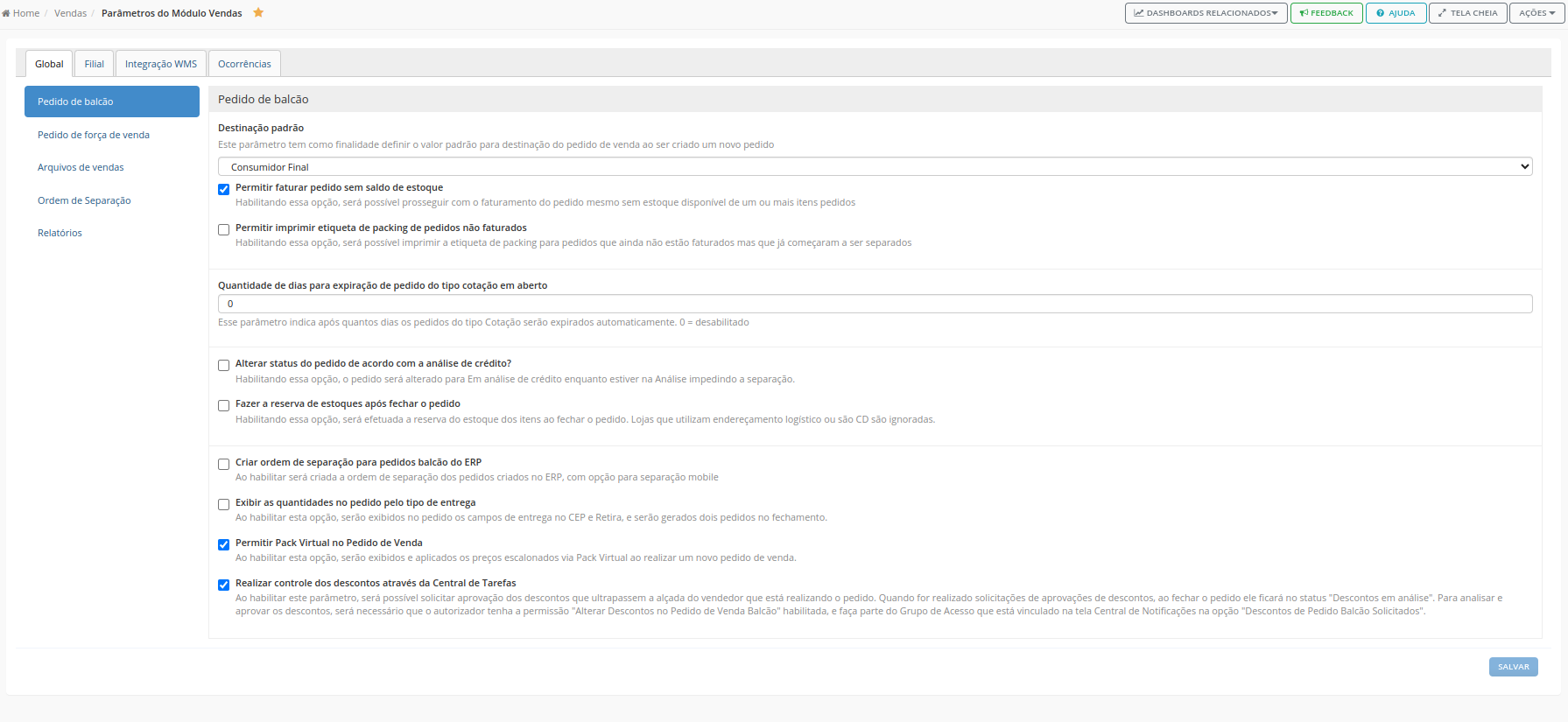
- Destinação padrão
Este parâmetro tem como finalidade definir o valor padrão para destinação do pedido de venda ao ser criado um novo pedido.
- Permitir faturar pedido sem saldo de estoque
Habilitando essa opção, será possível prosseguir com o faturamento do pedido mesmo sem estoque disponível de um ou mais itens pedidos.
- Permitir imprimir etiqueta de packing de pedidos não faturados
Habilitando essa opção, será possível imprimir a etiqueta de packing para pedidos que ainda não estão faturados mas que já começaram a ser separados.
- Quantidade de dias para expiração de pedido do tipo cotação em aberto
Esse parâmetro indica após quantos dias os pedidos do tipo Cotação serão expirados automaticamente. 0 = desabilitado
- Alterar status do pedido de acordo com a análise de crédito?
Habilitando essa opção, o pedido será alterado para Em análise de crédito enquanto estiver na Análise impedindo a separação.
- Fazer a reserva de estoques após fechar o pedido
Habilitando essa opção, será efetuada a reserva do estoque dos itens ao fechar o pedido. Lojas que utilizam endereçamento logístico ou são CD são ignoradas.
Esse parâmetro indica quantos pedidos devem separados por carrinho para cada vez que for enviado ao WMS, caso seja enviado uma quantidade menor do que o parâmetro será separado a quantidade total enviada.

- Criar ordem de separação para pedidos balcão do ERP
Ao habilitar será criada a ordem de separação dos pedidos criados no ERP, com opção para separação mobile
- Exibir as quantidades no pedido pelo tipo de entrega
Ao habilitar esta opção, serão exibidos no pedido os campos de entrega no CEP e Retira, e serão gerados dois pedidos no fechamento.
- Permitir Pack Virtual no Pedido de Venda
Ao habilitar esta opção, serão exibidos e aplicados os preços escalonados via Pack Virtual ao realizar um novo pedido de venda.
- Realizar controle dos descontos através da Central de Tarefas
Ao habilitar este parâmetro, será possível solicitar aprovação dos descontos que ultrapassem a alçada do vendedor que está realizando o pedido. Quando for realizado solicitações de aprovações de descontos, ao fechar o pedido ele ficará no status “Descontos em análise”. Para analisar e aprovar os descontos, será necessário que o autorizador tenha a permissão “Alterar Descontos no Pedido de Venda Balcão” habilitada, e faça parte do Grupo de Acesso que está vinculado na tela Central de Notificações na opção “Descontos de Pedido Balcão Solicitados”.
Pedido de força de venda
- Permitir pedidos de força de vendas para clientes bloqueados
Este parâmetro tem como finalidade, liberar ou não a criação do pedido de força de vendas, mesmo quando o cliente estiver com o status de bloqueado.
- Informar quantidade de volumes dos produtos de pesos variáveis
Habilitando este parâmetro, será disponibilizada nos pedidos de força de vendas a coluna “Qtd. Volumes” para informar a quantidade em volumes e o sistema calcular a quantidade em quilos conforme parametrizado na aba logística do cadastro do produto de peso variável no campo “peso aproximado”. A inserção de quantidade de volumes só será permitida para produtos de peso variável (kg).
Obs: A coluna “Qtd. Volumes” aparecerá somente nos pedidos do força de vendas do ERP. Os pedidos criados ou editados através do Aplicativo do Força de Vendas não tem esta coluna disponível, devendo ser informada a quantidade em quilos e, ao consultar o pedido criado pelo APP através do ERP, será possível ver a quantidade de peças calculada sobre o pedido.
ATENÇÃO:
A finalidade deste parâmetro é que, ao realizar a separação dos produtos de pesos variáveis com média de peso parametrizado no cadastro do produto, na separação seja permitido coletar as quantidades de volumes até a quantidade solicitada no pedido, independente de quantos quilos der todas as peças, podendo ser abaixo ou acima da quantidade em quilos definida no pedido.
Portanto, para habilitar este parâmetro será necessário habilitar os parâmetros da Ordem de Separação:
- Habilitar conferência maior que a quantidade solicitada
Com esse parâmetro habilitado, será possível realizar a conferência dos itens maior do que a quantidade solicitada
Observação: Se este parâmetro estiver habilitado e no cadastro do produto na aba estoque houver tolerância cadastrada, este parâmetro será desconsiderado para o produto que possui tolerância. Quando houver integração com o WMS, para que seja considerado a tolerância informada no produto o parâmetro deve está habilitado.
- Habilitar conferência menor que a quantidade solicitada
- Habilitar leitura de códigos de etiquetas de balança na Ordem de Separação
- Permitir o faturamento dos pedidos após conferência de lotes de separação
Habilitando esta opção, ao finalizar a conferência de lotes de separação o pedido será imediatamente faturado.
- Imprimir etiqueta de packing ao faturar um pedido
Habilitando esta opção, a etiqueta de packing será impressa juntamente com o faturamento na conferência. Essa opção se restringe apenas as etiquetas das transportadoras configuradas nas integrações.
- Imprimir etiqueta de packing sem faturar um pedido
Habilitando esta opção, a etiqueta de packing será impressa na conferência. Essa opção se restringe apenas as etiquetas em pedidos sem transportadoras configuradas nas integrações. Se o parâmetro no módulo wms estiver definido para não utilizar conferência, a impressão será disponibilizada após finalizar a separação pelo modo mobile.
Esta opção também habilitará a opção de imprimir a etiqueta de packing para os pedidos do força de venda na Ordem de Separação – mobile.
- Modelo de Etiqueta Packing
Modelo de etiqueta de packing sem integração com transportadora
- Habilitar fator de conversão de quantidade de produto de caixa para unitário
Habilitando esta opção, ao faturar um pedido de força de venda todos os produtos de caixa serão convertidos em unitário.
- Gerenciar verba no pedido de venda
Habilitando essa opção, todos os pedidos de força de venda terão controle de verba do vendedor no gerenciamento de pedidos.
- Gerenciar de pedido bonificado
Habilitando essa opção, todos os pedidos de força de venda que são bonificados terão que passar pelo gerenciamento de pedidos.
- Gerenciar pedido por controle de estoque
Habilitando essa opção, todos os pedidos de força de venda que poderão deixar o estoque negativo terão que passar pelo gerenciamento de pedidos.
- Gerenciar pedidos com valores que estejam fora do desconto ou acréscimo permitido na tabela (ERP / Mobile / Api)
Habilitando essa opção, todos os pedidos de força de vendas que os valores estiverem com desconto ou acréscimo divergente da regra da tabela, serão enviados para o gerenciamento.
- Gerenciar pedidos com valores que estejam fora do desconto ou acréscimo permitido na tabela via integração EDI
Habilitando essa opção, todos os pedidos de força de vendas que os valores estiverem com desconto ou acréscimo divergente da regra da tabela, serão enviados para o gerenciamento.
- Utilizar verba do vendedor em pedidos bonificados
Habilitando essa opção, será gerada automaticamente solicitações de verba do vendedor para cada item do pedido mesmo que o vendedor esteja com verba negativa.
- Permitir itens bonificados no pedido de venda
Habilitando essa opção, na criação de pedidos do Tipo Venda será possível informar a quantidade bonificada para os itens do pedido.
- Exibir preço conforme o fator de embalagem do produto
Habilitando essa opção, o preço do produto exibido na tabela e no pedido força de vendas será exibido conforme o fator de embalagem do produto.
- Bloquear pedido no aplicativo de produtos sem estoque
Habilitando este parâmetro serão bloqueados no aplicativo pedidos com produtos sem estoque.
- Exibir preço com impostos
Habilitando essa opção, será exibida uma coluna com o preço do produto calculado com o ICMS ST e IPI.
- Exibir campos promocionais na tabela de preço
Habilitando essa opção, será exibido o campo na tabela de preço e disponibilizado na API.
- Salvar os itens no pedido força de vendas no ERP de forma assíncrona
Habilitando essa opção, os itens do pedido serão salvos conforme são editados.
- Gerenciar pedidos com valor menor que o faturamento mínimo
Habilitando essa opção, todos os pedidos de grupo econômico com valores menores que o cadastro do grupo devem passar pelo gerenciamento.
- Gerar duplicata de crédito ao cliente e vincular no contas a receber automaticamente
Habilitando esta opção, o crédito que o cliente possuir em saldo será abatido da Conta Corrente do Cliente e ao faturar um pedido do Força de Vendas, será gerada uma duplicata de crédito ao cliente e vinculada com o lançamento do Contas a Receber proveniente do faturamento do pedido.
- Geração de crédito de comissão na conta corrente do vendedor
Este parâmetro tem como finalidade definir o momento em que será gerada a comissão do pedido de venda do vendedor.
- Após o Faturamento da Nota Fiscal
- Após a Quitação de Duplicata de Cobrança com Base no Valor Bruto
- Após a Quitação de Duplicata de Cobrança com Base no Valor Líquido
- Fazer a contabilização da comissão no faturamento da nota fiscal.
Habilitando essa opção, no faturamento da nota fiscal será gerada a contabilização da comissão de vendas.
- Controle de comissão
Este parâmetro tem como finalidade definir a forma de gerar o valor de comissão do vendedor:
- Movimento Individual: o valor da geração da duplicata fica em aberto, onde o usuário informa o valor desejado.
- Movimento Consolidado: a geração de baseia na seleção de movimentos de um período para gerar a duplicata de comissão.
- Canal de venda do força de vendas
Define qual será o canal de venda padrão para módulo de pedidos do força de vendas, emitidos pelo ERP e Mobile.
- Permitir o faturamento de produtos sem estoque
Habilitando essa opção, será permitido faturar produtos sem estoque.
- Deve aplicar o ICMS desonerado do valor bruto do item no faturamento
Habilitando essa opção, ao faturar um produto com ICMS desonerado no valor bruto do item será acrescentado o valor da desoneração.
- Uso de casas decimais
Este parâmetro tem como finalidade modificar a quantidade de casas decimais.
- Usar data de saída da nota fiscal como base para data de vencimento da duplicata
Habilitando essa opção, a data de saída da nota fiscal será usada como fator de calculo para data de vencimento da duplicata.
- Incluir preço de venda com base no fator de embalagem..
Habilitando essa opção, será permitido faturar produtos através do preço do fator de embalagem.
- Habilitar integração de pedido via EDI
Habilitando este parâmetro os pedidos de venda serão consultados via EDI
- Número de dias para data fixa de cobrança a partir da data de solicitação do pedido
Número de dias para data fixa de cobrança no contrato de fornecimento, contando a partir da data de solicitação do pedido.
- Exibir pedidos bonificados na análise de crédito
Habilitando essa opção, ao criar um pedido força de venda bonificado o mesmo será enviado para análise de crédito quando o cliente não estiver com status de Crédito OK.
- Atualizar tabela de preços com o recebimento da mercadoria
Habilitando este parâmetro, ao receber uma mercadorias para revenda, através de uma nota fiscal de compra, do tipo “Recebimento de Mercadorias” (com pedido de compra), o sistema irá validar se houve alteração do custo. Se sim, irá fazer um cálculo de preço de venda sugerido com base no valor de custo bruto do momento. Assim, o sistema vai comparar o preço sugerido calculado com o preço do produto na tabela de preços. Se este preço sugerido calculado for maior, em uma porcentagem acima da tolerância, haverá atualização da tabela de preços, que ficará disponível para aprovação (vigorando no dia seguinte) e poderá ser publicada com o valor sugerido pelo sistema. A margem será a específica que estiver cadastrada como margem loja que está recebendo a mercadoria, mas, na ausência desta margem (se não tiver valor maior que zero), será usada a margem da região de preço da loja que está recebendo conforme estiver no cadastro de produto. Agora, caso não tenha valor maior que zero para a margem específica da loja e nem para a margem da região de preço no cadastro de produto, então será usada a margem padrão do subgrupo do produto. Observações:
– Outras operações, como, por exemplo, operações entre lojas, consignação, entrega futura e outros, não vão gerar precificação automática.
– O cancelamento da entrada da nota fiscal não irá cancelar a precificação. Caso a entrada for cancelada o processo de correção da precificação terá que ser manual.
– Se o produto que tem seu preço alterado tiver equivalência de preço com outros itens e a flag “Replicar preços nos itens filhos” for habilitada na aprovação da alteração de preços, eles também serão alterados.
Neste parâmetro, também é necessário definir o tipo de tolerância e seu valor, bem como se as caixas devem ou não ser precificadas. Através dos filtros: “Tipo de Tolerância”, “Valor da Tolerância” e “Precificação de Caixas”.
Na opção “Precificação de Caixas” , a opção “Sempre alterar as caixas, conforme fator de embalagem”, quando o item da tabela for Caixa, o campo Preço Emb. (R$) será o preço sugerido multiplicado fator de conversão da embalagem. Já na opção “Não alterar as caixas”, quando o item da tabela for Caixa, o campo Preço Emb. (R$) não será alterado. Se o produto unitário estiver na tabela, a alteração será aplicada apenas nele. Para saber mais sobre como aplicar o preço sugerido, clique aqui.
Pedido recebidos por API
- Fechar pedidos de API de forma assíncrona.
Habilitando essa opção, os pedidos de força de venda recebidos por API, são incluídos com status aberto e fechados posteriormente por um Job.
- Regras de cancelamento automático dos pedidos de clientes do força de vendas
A partir das regras incluídas neste campo, o Bluesoft ERP irá cancelar os pedidos do força de vendas automaticamente. É possível cancelar pedidos automaticamente com base na faixa de CEP (CEP do endereço de entrega do cliente), quantidade de dias a partir da data de emissão do pedido ou por status do pedido, como por exemplo, pedidos Em Digitação, Aguardando Análise Gerencial, Em Análise Gerencial e/ou Em Análise de Crédito.
Não informando o CEP ou Status do Pedido, serão incluídas todas as opções (Exceto pedidos em roteiro).
Se mais de uma regra se aplicar ao mesmo pedido, será considerada a de menor quantidade de dias.
Essa regra não se aplica a pedidos que possuem vínculos com outros pedidos não cancelados.
análise de crédito quando o cliente não estiver com status de Crédito OK.
- Usar desconto padrão no preço aplicado
Habilitando essa opção, o preço aplicado no pedido será calculado aplicando o desconto padrão, e a verba será calculada sobre o preço aplicado.
Aplicativo de força de venda (APP)
- Validação de sincronização a cada
 hora(s).
hora(s).
Habilitando essa opção, o vendedor não conseguirá fazer pedidos se não tiver sincronizado no período informado.
Arquivo de vendas

- Gerar os arquivos Nielsen – Scantrack
Quando habilitado irá gerar os arquivos todas as terças-feiras e após o término irá enviá-los para o Bluesoft Drive da Loja Central.
Ordem de Separação

- Trazer automaticamente no campo de Quantidade Separada a Quantidade Pedida
Este parâmetro tem como finalidade permitir que o sistema preencha automaticamente o campo Quantidade Separada da Ordem de Separação com o valor da Quantidade Pedida.
- Exibir a foto do produto na separação do PDA (exceto dispositivos com Windows CE)
Com esse parâmetro habilitado, a foto do produto será exibida na separação pelo PDA exceto em dispositivos com Windows CE.
Com esse parâmetro habilitado, é possível realizar separação agrupada em lote na tela mobile
Com esse parâmetro habilitado, é possível realizar a conferência dos itens maior que a quantidade solicitada
Observação: Se este parâmetro estiver habilitado e no cadastro do produto na aba estoque houver tolerância cadastrada, este parâmetro será desconsiderado para o produto que possui tolerância.
Com esse parâmetro habilitado, é possível realizar a conferência dos itens menor que a quantidade solicitada
Com este parâmetro habilitado, será possível coletar os códigos de etiquetas de balança com o preenchimento da quantidade automática na Ordem de Separação.
Forma de Exibição na Ordem de Separação
Ordem de Separação com Conferência Cega – Habilitando esta opção, a busca poderá ser pelo Nº do Unitizador ou pelo Nº da Ordem de Separação, e os itens só aparecerão na tela ao digitar ou coletar o GTIN/PLU na Ordem de Separação.
Ordem de Separação com Itens na Tela – Habilitando esta opção, a busca poderá ser pelo Nº do Unitizador ou pelo Nº da Ordem de Separação, e os itens dos pedidos serão demonstrados na tela para conferência.

Relatórios
- Relatório de Consulta Geral – Analítico de Vendas: Demonstrar por padrão todas as colunas
- Exibir preço anterior na Consulta de Alteração de Preço – (Relatório de Consulta de alterações de preço de venda)
Filial
Quantidade de dígitos considerado como PLU na coleta de uma etiqueta de balança
Com este filtro é possivel filtrar as lojas separadamente e selecionar a quantidade de dígitos para etiqueta de peso variável que deseja para cada loja.
Configuração do valor contido no código de barra da etiqueta de balança.
Com este filtro é possível selecionar se a etiqueta será utilizada por peso ou valor.

Integração WMS

Pedido de Balcão
- Integração do Pedido balcão e Pedido E-commerce com o WMS
Ao habilitar esse parâmetro, os pedidos do balcão e e-commerce serão separados no WMS, é necessário utilizar um CD que utiliza endereçamento para ter a integração.
Com a integração habilitada informe uma loja do tipo CD

- Permite reserva de estoque no CD após fechar o pedido e-commerce.
Ao habilitar esse parâmetro, será efetuada a reserva do estoque dos itens ao fechar o pedido.
Importante: É necessário utilizar um CD que utiliza endereçamento e caso o produto não tenha estoque, não será gerada a reserva após a finalização do pedido, apenas quando o pedido for enviado para o WMS.
- Quantidade de pedidos que devem ser separados por carrinho ao enviar a integração ao WMS.
Esse parâmetro indica quantos pedidos devem separados por carrinho para cada vez que for enviado ao WMS, caso seja enviado uma quantidade menor do que o parâmetro será separado a quantidade total enviada.
- Agrupar e ordenar por:
Indica a forma que será agrupado e ordenada a separação quando for realizada a integração com o WMS.
Agrupar e Ordenar por Setor – É realizado a análise de todos os pedidos por SETOR e feito a separação respeitando a forma que foi enviado o tipo (Carga, Carrinho, Pedido a Pedido).
Agrupar e Ordenar por Área – É realizado a análise de todos os pedidos por ÁREA e feito a separação respeitando a forma que foi enviado o tipo (Carga, Carrinho, Pedido a Pedido).
Agrupar e Ordenar por Rua – É realizado a análise de todos os pedidos por RUA e feito a separação respeitando a forma que foi enviado o tipo (Carga, Carrinho, Pedido a Pedido).
- Realizar a Conferência e Carregamento pelo WMS
Ao habilitar esse parâmetro, serão criadas ordens de serviço conferência e carregamento no WMS.
Pedido de força de venda

- Usar módulo logístico na separação de pedidos do força de vendas para lojas do tipo CD.
Habilitando essa opção, se a loja for um CD(Centro de Distribuição Logístico), ao invés de gerar ordem de separação, serão gerados lotes logísticos.
- Permite reserva de estoque no CD após fechar o pedido força de vendas.
Ao habilitar esse parâmetro, será efetuada a reserva do estoque temporária dos itens em unidades ao fechar o pedido. É necessário utilizar um CD que utiliza endereçamento.
- Quantidade de pedidos que devem ser separados por carrinho ao enviar a integração ao WMS.
Esse parâmetro indica quantos pedidos devem separados por carrinho para cada vez que for enviado ao WMS, caso seja enviado uma quantidade menor do que o parâmetro será separado a quantidade total enviada.

- Agrupar e ordenar por:
Indica a forma que será agrupado e ordenada a separação quando for realizada a integração com o WMS.
Agrupar e Ordenar por Setor – É realizado a análise de todos os pedidos por SETOR e feito a separação respeitando a forma que foi enviado o tipo (Carga, Carrinho, Pedido a Pedido).
Agrupar e Ordenar por Área – É realizado a análise de todos os pedidos por ÁREA e feito a separação respeitando a forma que foi enviado o tipo (Carga, Carrinho, Pedido a Pedido).
Agrupar e Ordenar por Rua – É realizado a análise de todos os pedidos por RUA e feito a separação respeitando a forma que foi enviado o tipo (Carga, Carrinho, Pedido a Pedido).
- Permitir separar o produto com fator diferente do pedido
Habilitando essa opção no momento de realizar a integração com o WMS, caso seja solicitado o item em caixa, porém o endereço estiver em unidade será possível seguir com a integração.
Ordem de Separação
- Exibe o filtro por unitizador.
Habilitando esta opção, a busca será pelo número do unitizador na tela de Ordem de Separação.
Aba Ocorrências
- Através desta aba é possível visualizar todas as alterações realizadas nas configurações e os respectivos usuários responsáveis por elas.


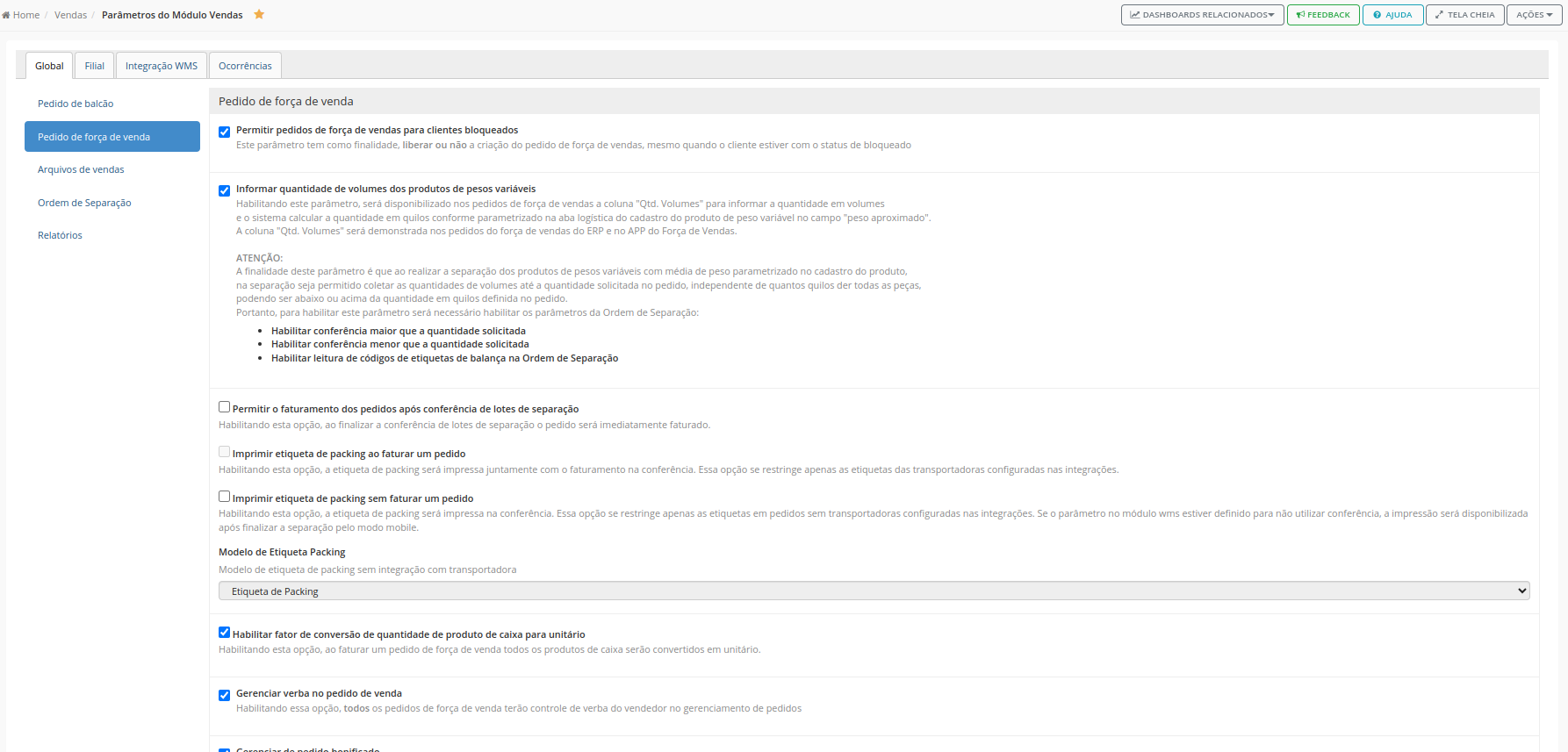
6 Responses to “Parâmetros do Módulo Vendas”
Precificação de Produtos - Portal de Ajuda do Bluesoft ERPPortal de Ajuda do Bluesoft ERP
[…] utilizar preço atacado, nos parâmetros do módulo de vendas. (para saber mais, clique aqui.) Nesta coluna será possível informar um novo preço na coluna Atacado, e na […]
Conta Corrente do Vendedor - Central de Ajuda da BluesoftCentral de Ajuda da Bluesoft
[…] Vendas > Parâmetros do Módulo de Vendas (para saber mais sobre Parâmetros do Módulo de Vendas, clique aqui.) […]
Faturamento de Força de Vendas - Central de Ajuda da BluesoftCentral de Ajuda da Bluesoft
[…] existe a validação de acordo com os Parâmetros do Módulo de Vendas para não faturar pedidos com produtos que tenham estoque negativo e insuficiente. Esta […]
Tabela de Preços de VendaCentral de Ajuda da Bluesoft
[…] a opção Exibir preço conforme o fator de embalagem do produto nos Parâmetros do Módulo de Vendas, o preço do produto exibido na tabela será exibido conforme o fator de embalagem […]
Pedido de Força de Vendas no Sistema ERPCentral de Ajuda da Bluesoft
[…] Bonificado (Qtd.): Quantidade bonificada do produto, para utilizar esta opção o usuário deverá habilitá-la nos Parâmetros do Força de Vendas. […]
Relatório Pesquisa de Concorrentes - Central de Ajuda da BluesoftCentral de Ajuda da Bluesoft
[…] dados para arquivos dos tipos .pdf e .xls clicando nos botões e . Habilitando o parâmetro do módulo de vendas: Permite preço diferenciado para cartão fidelidade, será incluída […]